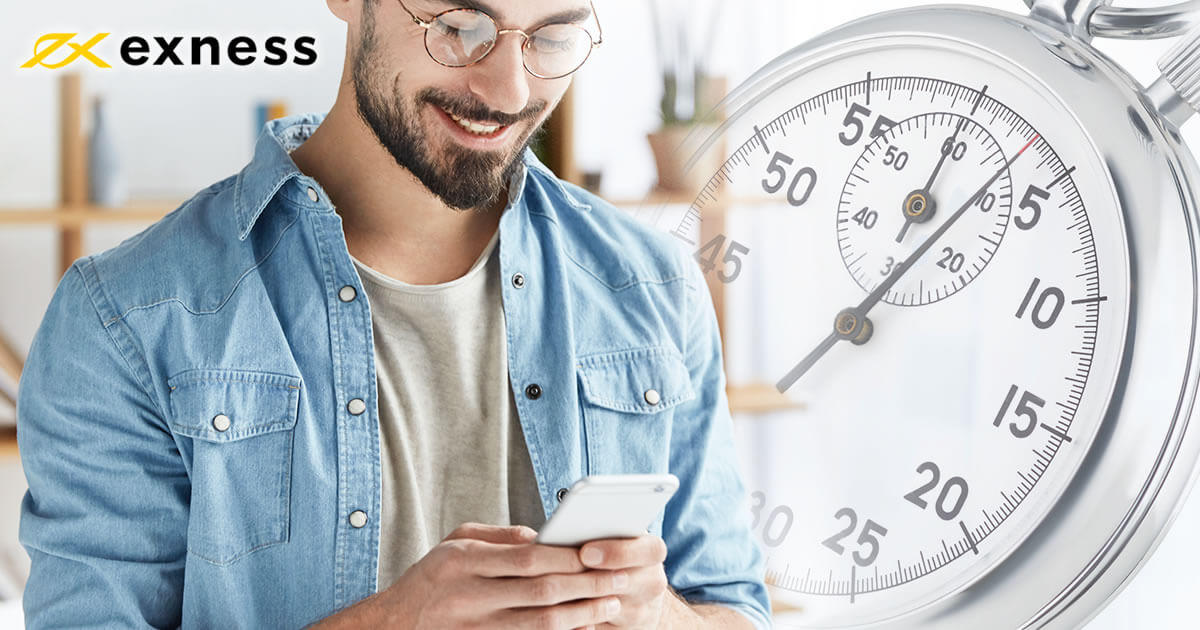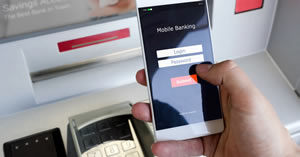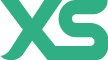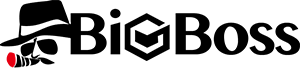口座開設方法
Exness(エクスネス)は、無制限レバレッジや極狭スプレッド、高い約定力による優れた取引環境が売りの海外FX業者です。
スワップフリーやストップレベルゼロなど、取引コスト面以外の魅力もあるExnessの口座開設を検討している方は多いかと思います。
Exnessは、お手軽に口座開設ができ本人確認を含めても最短20分程度で完了します。また、サイトは日本語化されており、日本語によるライブチャットサポートもありますので、日本人の方でも安心して利用可能です。
今回は、Exnessの口座開設手順から本人確認方法まで、画像を使って分かりやすく解説しました。
Exnessの口座開設を検討している方はぜひご参考ください。
この記事の目次
Exness(エクスネス)の口座開設方法
Exness(エクスネス)の口座開設方法を解説していきます。
Exnessの新規会員登録を行う
新規会員登録を行うために、Exness(エクスネス)の公式ページに移動します。
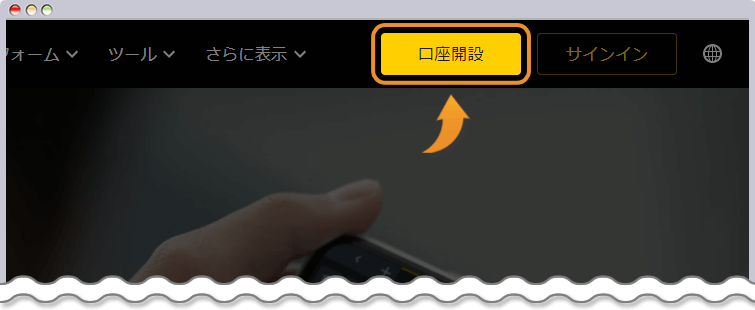
ホームページ画面の右上にある「口座開設」をクリックします。
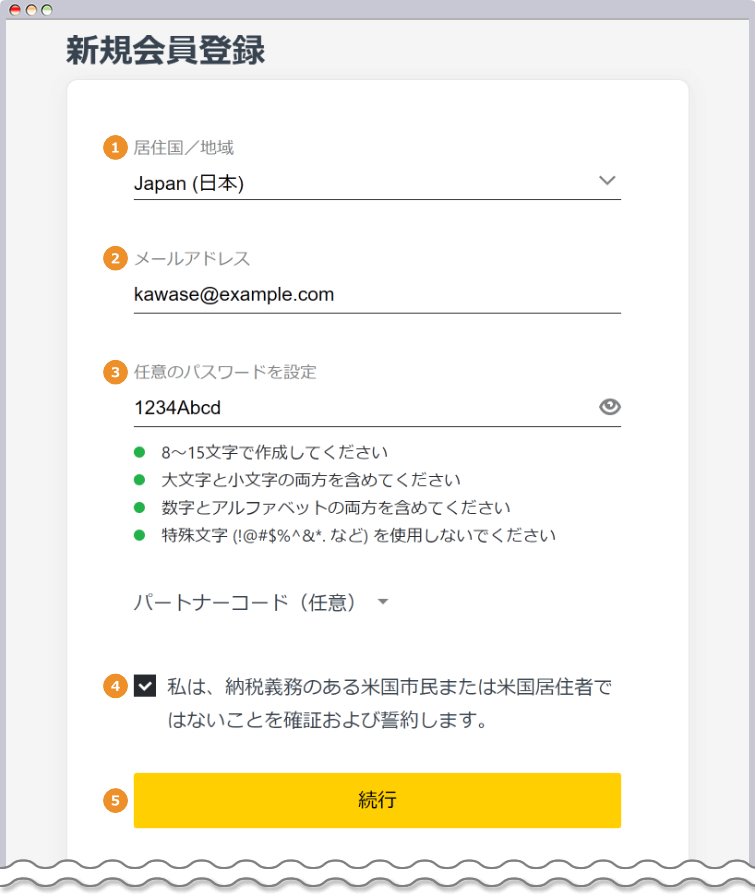
上記画像を参考に居住国や登録内容を入力していきます。
| 1居住国 | 居住国を選択します。 |
|---|---|
| 2メールアドレス | お持ちのEmailアドレスを入力します。 |
| 3パスワード | 小文字、大文字、数字の3種類の文字を含め、8以上15文字以内でパスワードを設定(特殊文字は使用不可) |
| 4チェックリスト | 納税義務のある米国市民または米国居住者ではなければチェックを入れます。 |
| 5続行 | 全ての項目を入力後、「続行」をクリックして次の画面へと進みます。 |
米国納税義務者には、米国市民(米国籍をお持ちの方)、米国居住者(一般的に、直近3年間で米国での滞在日数183日以上の方および永住権所有者)などが対象となります。
「本取引口座」をクリックします。
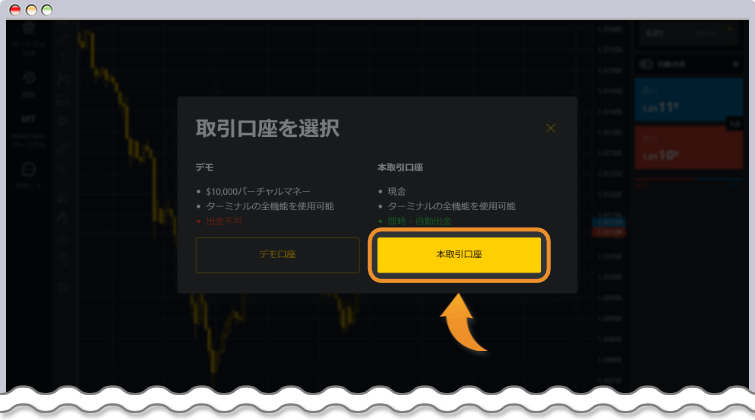
メール・電話・個人情報登録による認証作業
パーソナルエリアから認証画面に進みます。
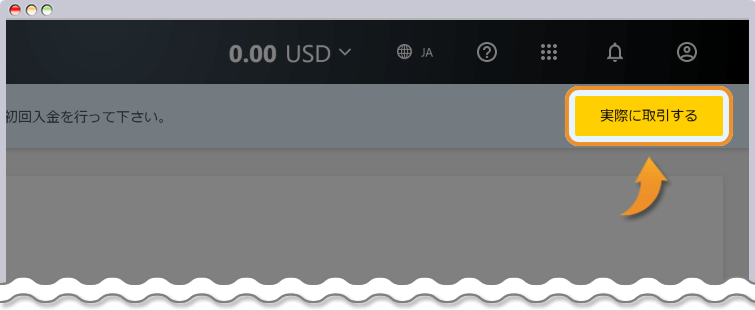
パーソナルエリア画面上部にある「実際に取引をする」をクリックします。続いて、「メール認証」「電話認証」、個人情報の登録を行っていきます。
メールアドレスによる認証を行う
まず、メールアドレスによる認証です。
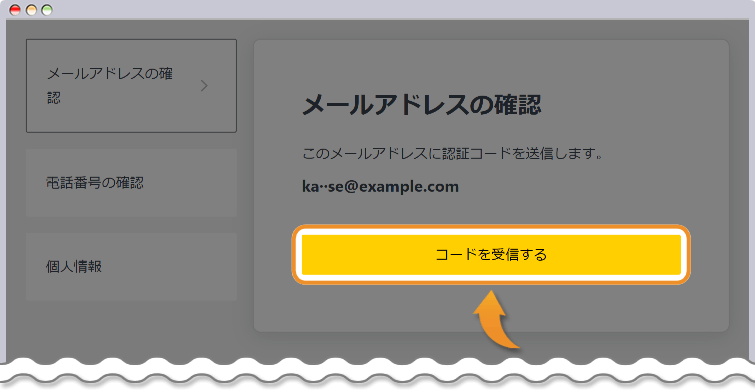
「コードを受信する」をクリックすると、メールコードが登録したメールアドレスに届きます。記載された番号を入力します。
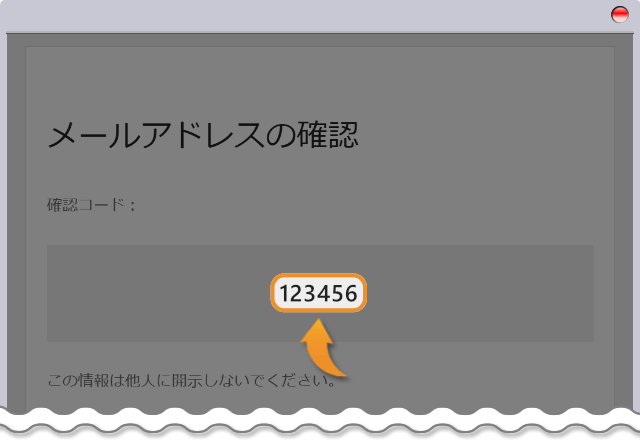
携帯電話を使った認証を行う
続いて、電話番号による認証を行います。
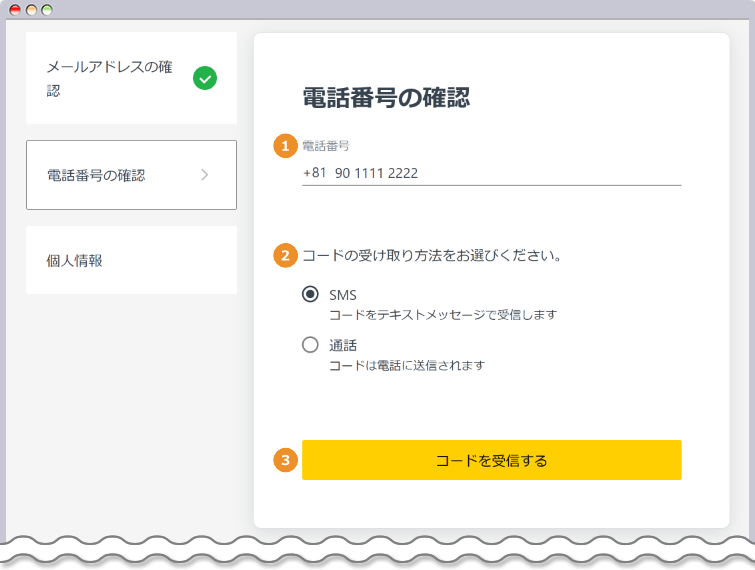
上記画像を参考に、各項目をご入力ください。
| 1電話番号 | 電話番号を入力します。 |
|---|---|
| 2コードの受け取り方法 | コードの受け取り方を選択します。
|
| 3コードを受信する | 「コードを受信する」をクリックしてSMSもしくは通話でコードを送信します。 |
届いたコードを入力します。
名前や生年月日などの個人情報を入力する
個人情報を入力していきます。
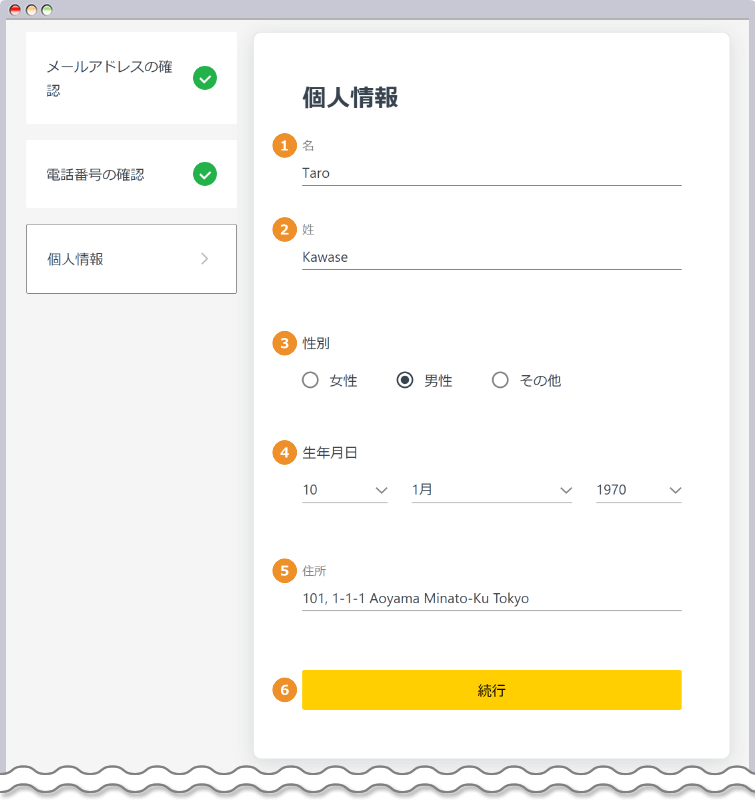
上記画像を参考に、各項目をご入力ください。
| 1名前 | 名前をローマ字で入力します。 |
|---|---|
| 2姓 | 姓をローマ字で入力します。 |
| 3性別 | 性別を選択します。 |
| 4生年月日 | 生年月日を「日、月、年」の順で入力します。 |
| 5住所 | 住所をローマ字で入力します(記入例参考)。 |
| 6続行 | 全ての項目を入力後、「続行」をクリックして次の画面へと進みます。 |
例)住所の記入例
- 例)東京都港区青山 1-1-1 為替マンション 101号室
都道府県・市 Tokyo
部屋番号・番地 101, 1-1-1
市町村・町名 Aoyama Minato-Ku - 例)京都府京都市左京区吉田本町 為替ビル1F
都道府県・市 Kyoto-shi Kyoto
部屋番号・番地 1F
市町村・町名 Sakyo-ku Yoshidahonmachi
なお、入力をする住所は、後に提出する本人確認書類および居住証明書と内容が一致する必要があります。
Exnessの認証完了画面が表示される
登録画面が表示されます。本人確認のために、「認証を完了させる」をクリックしましょう。この時点で最大2,000ドルまで入金して取引することが可能です。
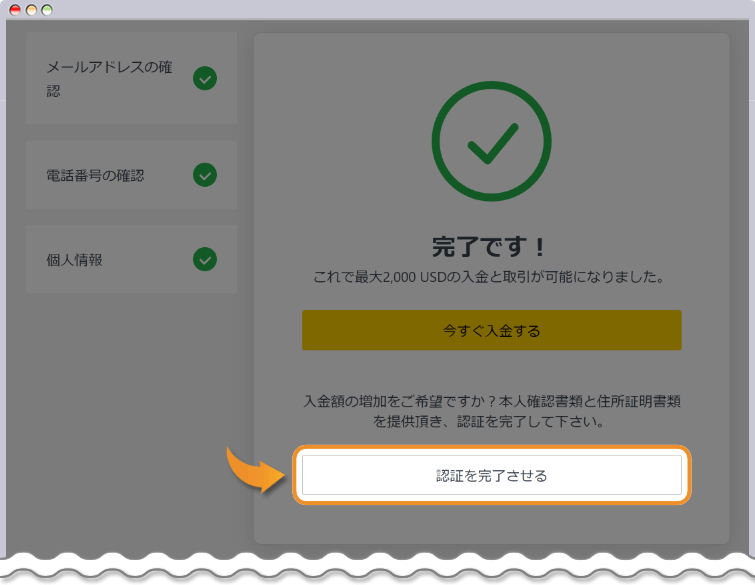
Exnessに本人確認のための書類を提出する
Exness(エクスネス)の新規登録が完了したら、次は本人確認書類の提出を行います。事前に準備するものから見ていきましょう。
本人確認の事前準備
Exness(エクスネス)では、入出金の制限を解除するために、開設者本人と確認することができる「本人確認書類」と「居住証明書」の提出が必要です。
それぞれ一つずつ提出可能な書類を事前に準備して、スマホのカメラなどで撮影しパソコンにアップロードしておくことでスムーズに口座開設を行うことができます。なお、認証の有無による入金の制限は以下の通りです。
認証の有無による入金制限
| 状態 | 入金限度額 |
| 書類提出無し | 2,000ドル |
| 本人確認書類認証後 | 50,000ドル |
| 完全認証後 | 無制限 |
全ての書類を提出すると、入金制限が解除されます。また、認証手続きの期限は初回入金から30日以内となり、期限までに認証が完了しない場合には、認証完了まで入出金、トレードができなくなるため注意しましょう。
本人確認書類として使えるもの
Exness(エクスネス)口座開設の本人確認書類として、下記書類の提出が認められています。
本人確認書類として提出できる身分証明書
- 運転免許証
- マイナンバーカード
- パスポート
- 国が発行する写真付きの身分証明書
提出する身分証明証は、有効期限内のものに限ります。また、写真は文字が読める程度に鮮明で、四隅がすべて入っている必要があります。
フルネーム、生年月日、発行日もしくは有効期限、顔写真が記載されている必要があります。
居住証明書として使えるもの
Exness(エクスネス)口座開設の居住証明書として、現住所が記載された下記書類の提出が認められています。
居住証明書として提出できる書類
- 住民票
- 公共料金の領収書
- インターネット、ケーブルテレビ、電話料金の領収書
- 銀行口座取引明細書
- クレジットカード利用明細書
- 滞在許可証
- 納税通知書、納税確認書
提出する書類は発行より3ヵ月以内もしくは有効期限内の書類である必要があります。さらに身分証明書同様に、写真が鮮明で四隅が確認できる状態でなければなりません。
職業や雇用状況などのプロフィール入力する
職業、投資経験に関連するプロフィールを入力します。
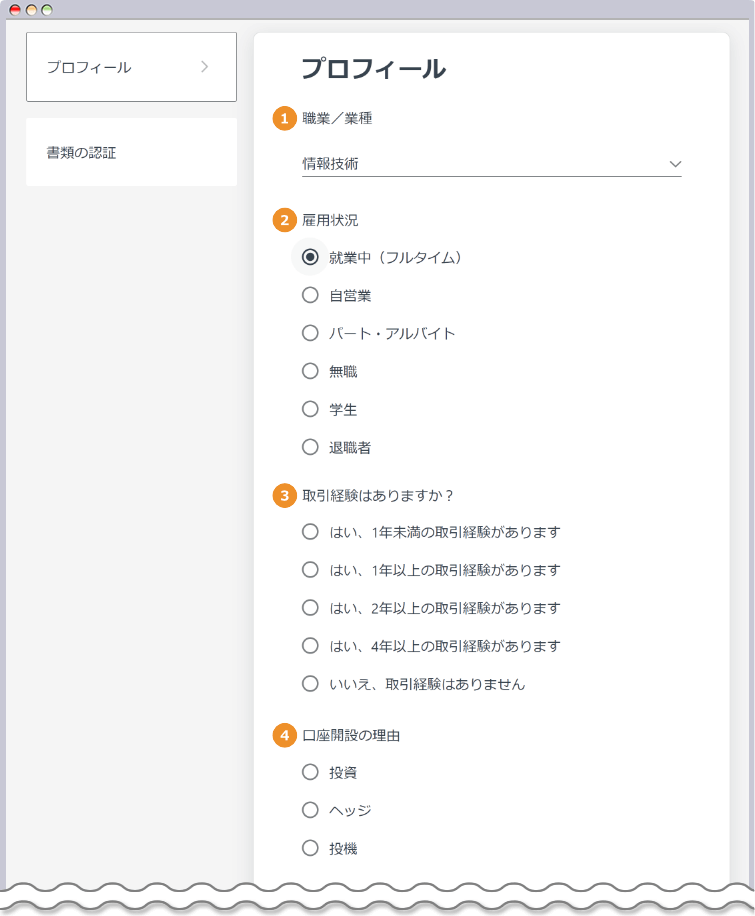
上記画像を参考に、各項目をご入力ください。
| 1職業 | プルダウンから該当する職業を選びます。 |
|---|---|
| 2雇用状況 | 現在の雇用状況を選択します。 |
| 3取引経験はありますか? | 該当する投資経験年数を選択します。 |
| 4口座開設の理由 | 口座開設の理由を選択します(下記参考)。 |
④口座開設理由の内容
さらに、年収や資産などのプロフィールを入力します。
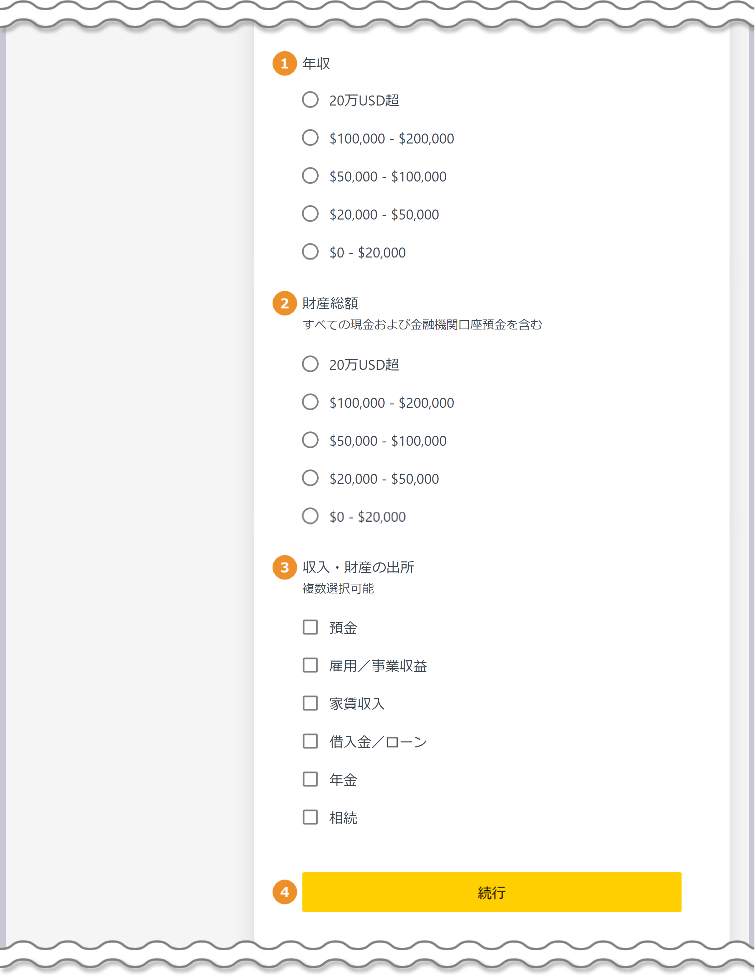
上記画像を参考に、各項目をご入力ください。
| 1年収 | 年収に当てはまる範囲を選択します。 |
|---|---|
| 2財産総額 | ご自身の財産総額に当てはまる範囲を選択します。 |
| 3収入・財産の出所 | 収入・財産の出所を選択します(複数選択可能)。 |
| 4続行 | 全ての項目を入力後、「続行」をクリックして次の画面へと進みます。 |
本人確認書類の提出
本人確認書類として、身分証明書をアップロードしていきます。
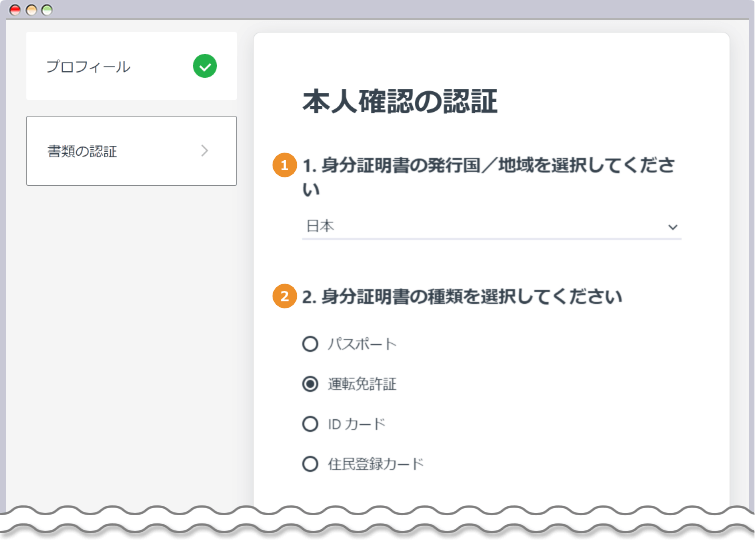
下記の表を参考に、身分証明書の詳細を選択します。
| 1身分証明書の発行国 | 身分証明書の発行国を選択します。 |
|---|---|
| 2身分証明書の種類 | 身分証明書の種類を以下から選択します。
|
マイナンバーカード、運転免許証、在留カードを身分証明書の種類で選択した場合、両面の提出が必要です。
選択した書類をアップロードしていきましょう。
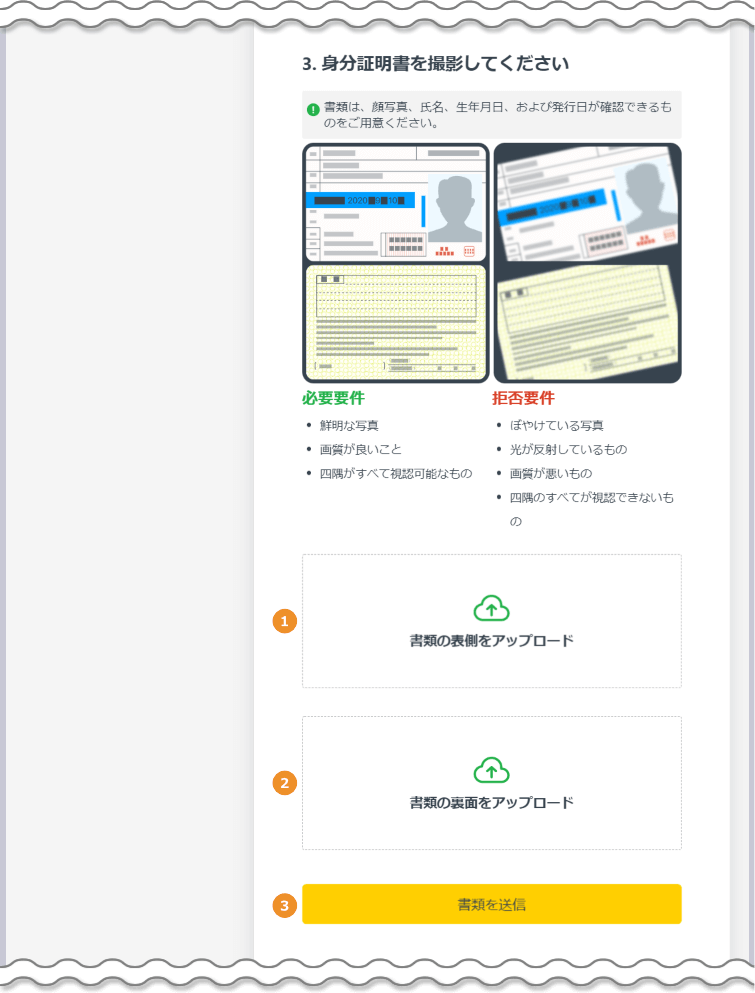
下記の表を参考に、身分証明書をアップロードします。
| 1表面のアップロード | クリックして身分証明書の表面の画像をアップロードします。 |
|---|---|
| 2裏面のアップロード | クリックして身分証明書の裏面の画像をアップロードします(パスポート以外の場合)。 |
| 3書類を送信 | アップロードが完了したら「書類を送信」をクリックして次に進みます。 |
居住確認書類の提出
最後に、居住確認書類を提出します。
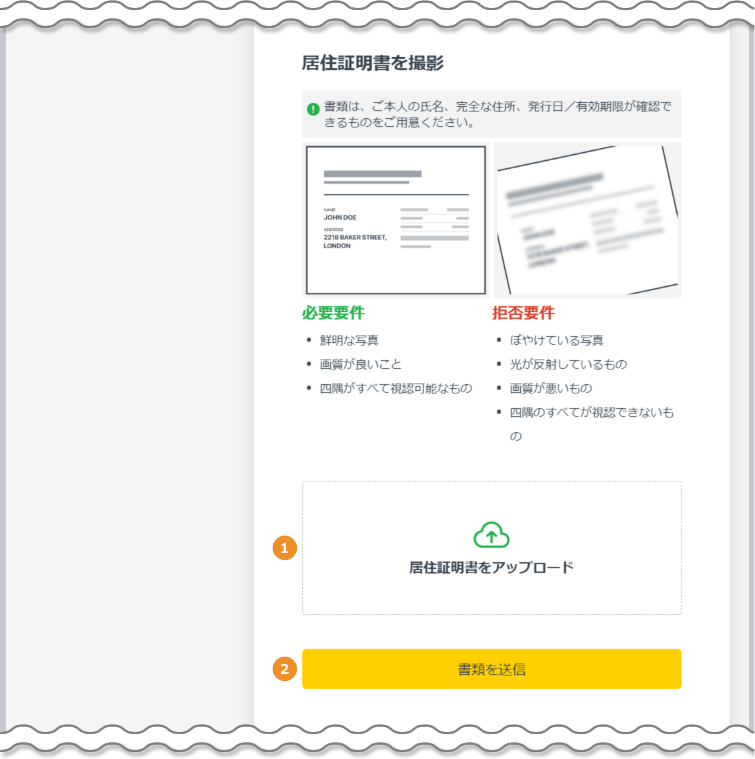
下記の表を参考に、身分証明書をアップロードします。
| 1表面のアップロード | クリックして居住地確認書類の画像ファイルをアップロードします。 |
|---|---|
| 2書類を送信 | アップロードが完了したら「書類を送信」をクリックして次に進みます。 |
書類を提出すると、資料検証中画面になります。
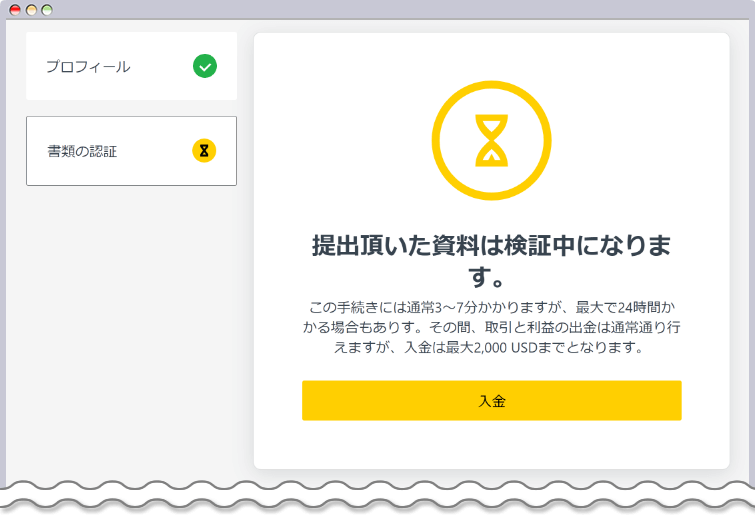
検証作業が行われ、短くて数分で完了します。ただし、状況によって最大24時間ほどかかることがあります。
お好みのExness口座タイプを開設
Exness(エクスネス)では、口座開設時にデフォルトでスタンダード口座になりますが、それ以外の口座タイプを利用する場合は、「新規口座開設」手続きが必要です。
新規口座開設はパーソナルエリアから作成します。以下のリンクからログインページから、Exnessのパーソナルエリアにログインしましょう。
新規口座開設ボタンをクリックする
パーソナルエリアを開き、マイアカウント画面から新規口座開設を行います。
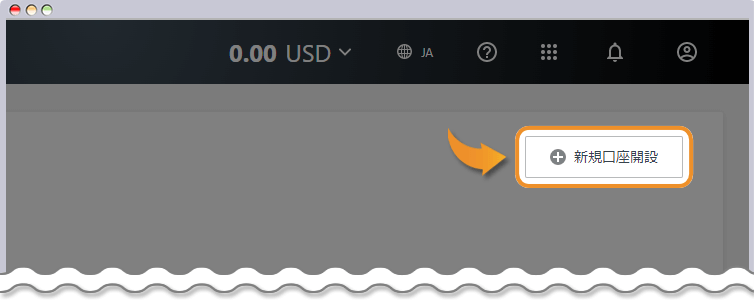
マイアカウントの右側にある「新規口座開設」をクリックします。
Exness口座タイプの選択
開設したい口座タイプを選択していきます。
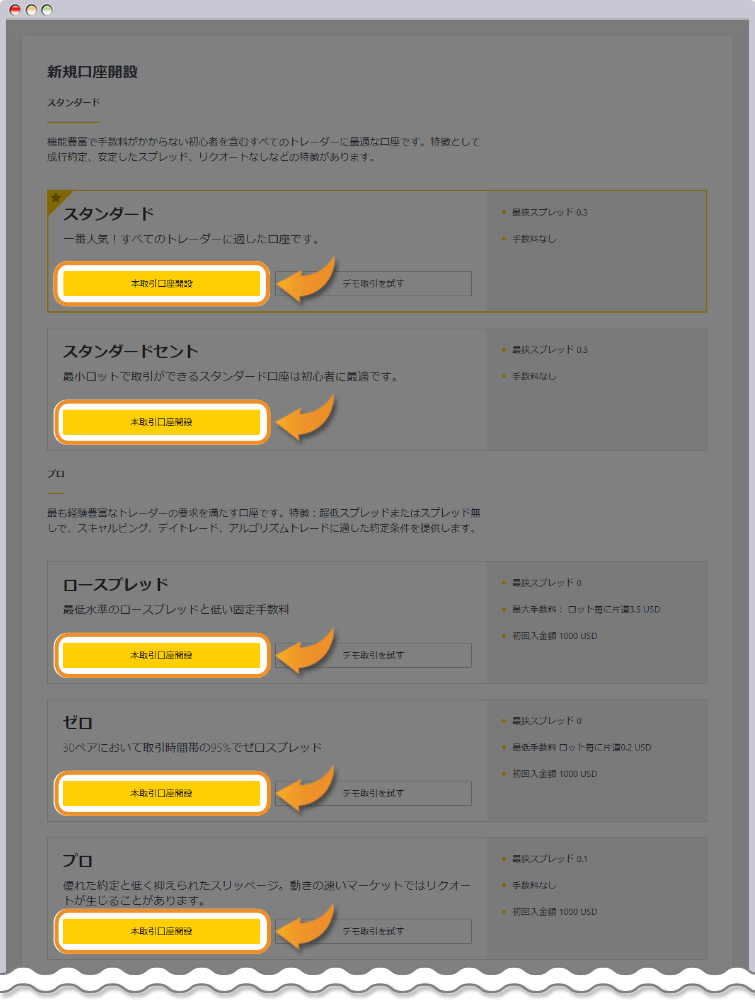
開設したい口座タイプにある「本取引口座開設」をクリックして、口座開設画面に進みます。なお、各口座タイプで取引条件が異なるため、ご自身のトレードスタイルや経験に合わせて選択することが大切です。
Exnessでは、お一人様につき最大で200口座(MT4とMT5で各100口座ずつ)作成可能です。複数の口座を開設することで、口座タイプを使い分けたり、取引プラットフォームを変えたりすることができます。また、資金を分散することでリスクを軽減することも可能です。
新規口座開設する口座の詳細を入力
レバレッジや取引プラットフォームなど、新しく口座開設する口座の詳細を入力します。
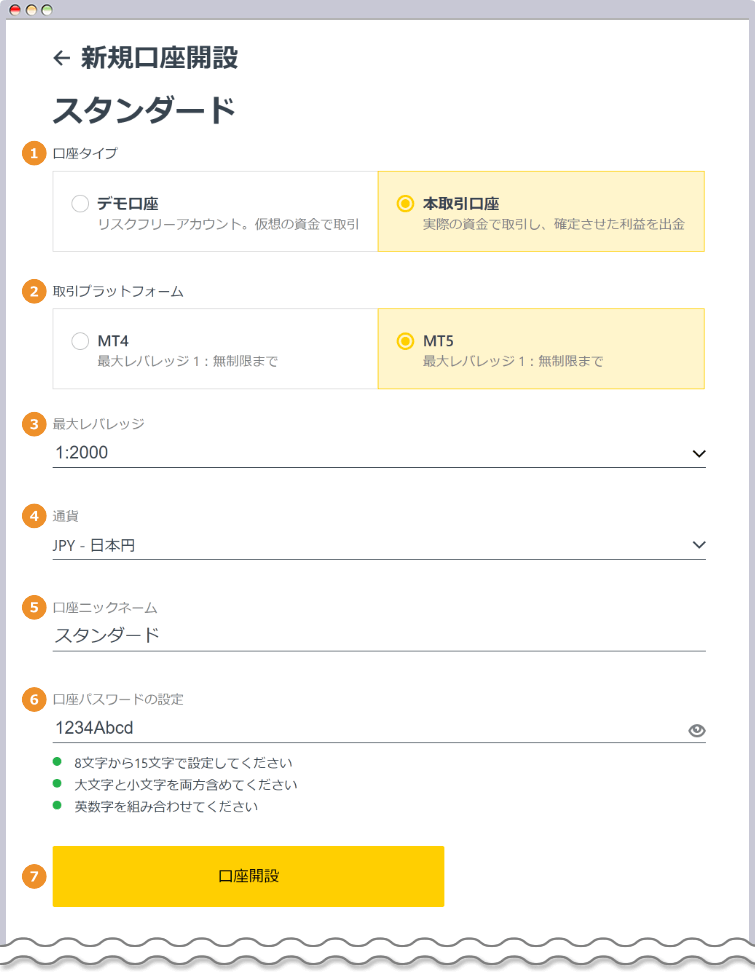
上記画像を参考に、各項目をご入力ください。
| 1口座タイプ | 口座タイプを「デモ口座」「本取引口座」から選択します。 |
|---|---|
| 2取引プラットフォーム | 取引プラットフォームを「MT4」「MT5」から選択します。 |
| 3最大レバレッジ | 最大レバレッジを「1:2」~「1:2000倍」から選択します。(※) |
| 4基本通貨 | 口座の基本通貨を選択します。 |
| 5口座ニックネーム | 口座のニックネームを任意で入力することができます。 |
| 6口座パスワードの設定 | 大文字と小文字を含む、英数字を組み合わせた、8文字から15文字のパスワードを入力します。 |
| 7口座開設 | 「口座開設」をクリックして口座開設を完了します。 |
無制限レバレッジは、口座開設後に以下の条件を満たすことで利用可能になります。
- 有効証拠金が4,999ドル以下
- 合計5ロット以上の取引
- 10回以上の取引回数
口座の通貨ベースとは、Exnessの取引口座で、主に入金・出金を行う基本的な通貨の事を言います。例えば、JPY(日本円)を選択した場合、日本円で口座の資金を建てます。取引する通貨ペアの事ではありませんのでご注意ください。通常ご利用頂く場合、JPY(日本円)をご選択いただくことをおすすめします。
口座の作成が完了すると、マイアカウント画面に自動的に移行します。
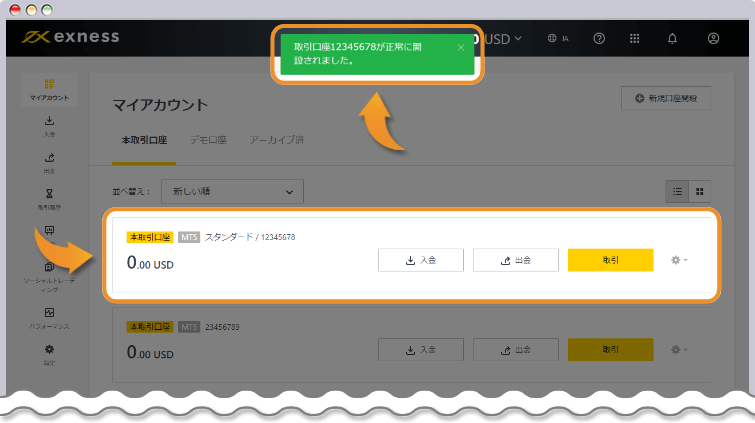
画面上部に「取引口座(+7桁の口座番号)が正常に開設されました」と表示され、本取引口座の項目に作成した口座が追加されていることが確認できます。
MT4/MT5をExness公式サイトからダウンロード
Exness(エクスネス)では、取引ツールとしてMetaTrader4(MT4)とMetaTrader5(MT5)を提供しています。しかし、Exnessの口座開設を完了してもすぐにMT4/MT5でトレードを行えるわけではありません。
MT4/MT5を使うためには、ダウンロードをしてインストールをする必要があります。ここからは、MT5のダウンロードからインストール方法、ログイン方法を解説していきます。
MT4/MT5のダウンロード
Exness(エクスネス)のMT4/MT5は、公式のダウンロードページからダウンロードすることができます。
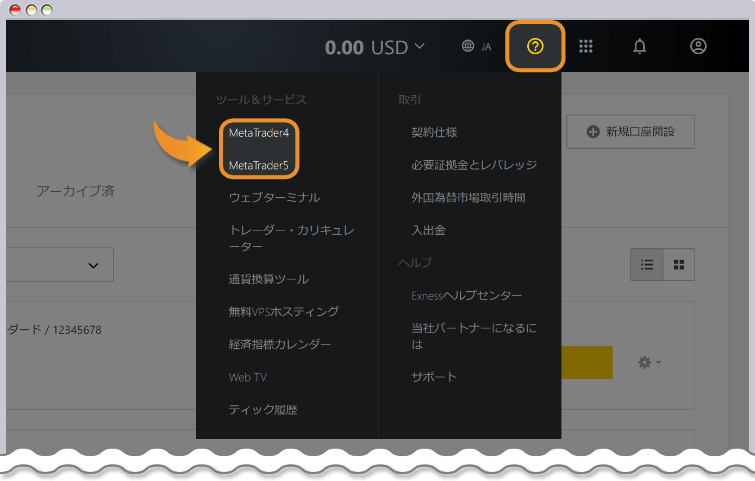
パーソナルエリアの上部にあるはてなマークをクリックして、ツール&サービスにある「MetaTrader4」もしくは「MetaTrader5」をクリックします。
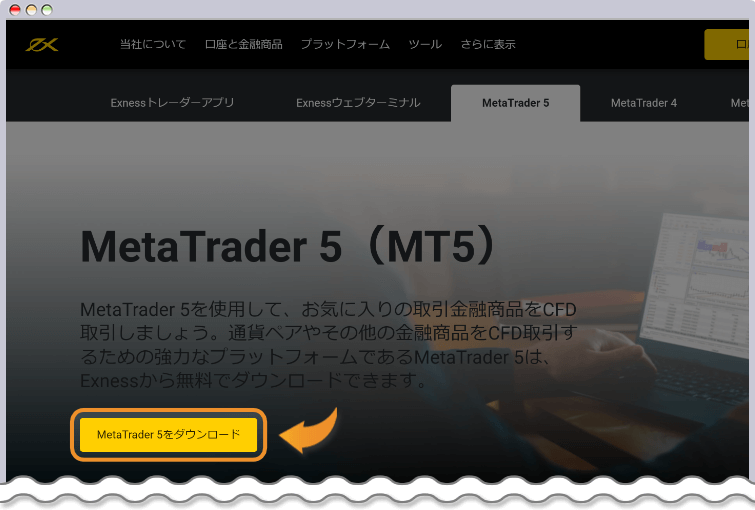
「MetaTrader5(MetaTrader4)をダウンロード」をクリックして、セットアップファイルをダウンロードします。
MT4/MT5のインストール
セットアップファイルのダウンロードが完了したら、ファイルを開きセットアップ作業に進みます。
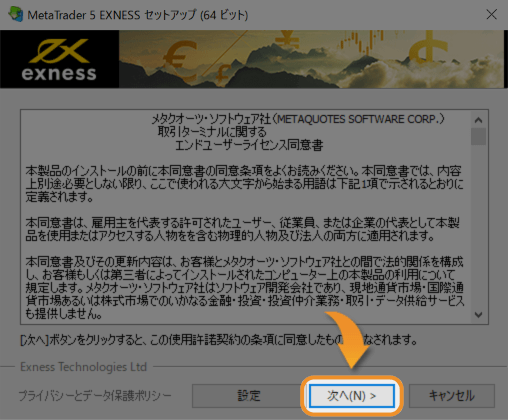
ダウンロードしたファイルを開くと、ExnessのMT4/MT5インストール画面が表示されます。同意条項を読み「次へ」をクリックしてインストールを進めます。
MT4/MT5にログインする
インストールが完了したら、MT4/MT5を起動します。立ち上げと同時にログイン画面が表示されます。
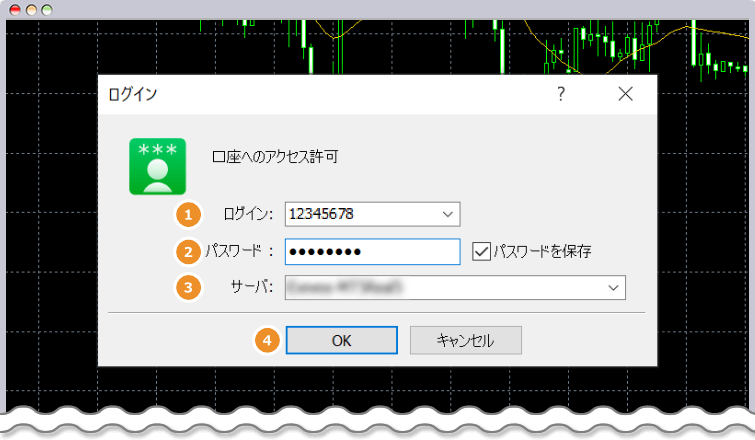
上記画像を参考に、各項目をご入力ください。
| 1ログイン | 7桁のログイン番号を入力します。 |
|---|---|
| 2パスワード | 設定したパスワードを入力します。 |
| 3サーバ | 先ほどの口座情報画面に表示されていたサーバを選択します。 |
| 4OK | すべて入力したら「OK」をクリックして進みます。 |
ログイン情報の確認方法は続きをご覧ください。
デモ口座でExness取引を試せる!
まだ利用したことがないブローカーで、いきなりリアルトレードをするのはすこし不安ですよね。特に、海外FXをあまり利用したことがない方にとっては、その不安は大きいことでしょう。Exnessのハイレバレッジでハイリスクな取引を試すのは怖いという事情もあるかと思います。
そんな方のために、Exnessではデモ口座を提供しています。デモ口座は本取引口座とは別に1アカウントにつきMT4で100口座、MT5で100口座まで保有することができます。口座の種類・口座レバレッジ・口座通貨・初回入金を設定することで、自分が試したい条件でトレードを試すことが可能です。
リアル口座を開設してからでも、デモ口座開設は可能なので、ぜひ有効活用してくださいね。
ログイン情報の確認方法
ログイン情報を確認するには、パーソナルエリアの設定画面から確認します。
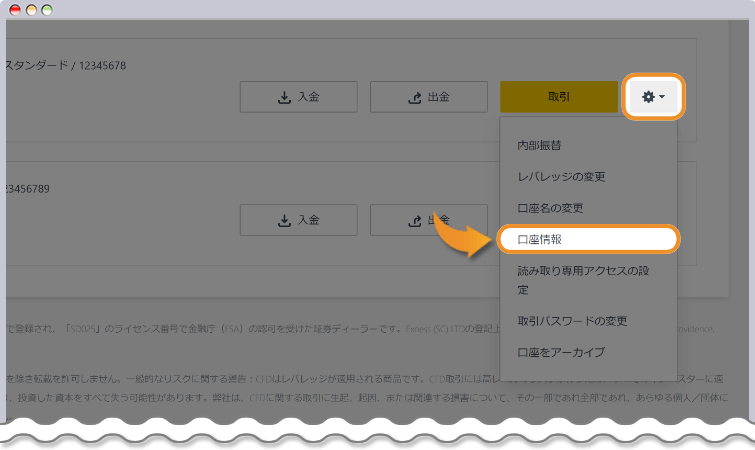
ログインしたい口座の右端にある歯車マークをクリックして、「口座情報」をクリックします。
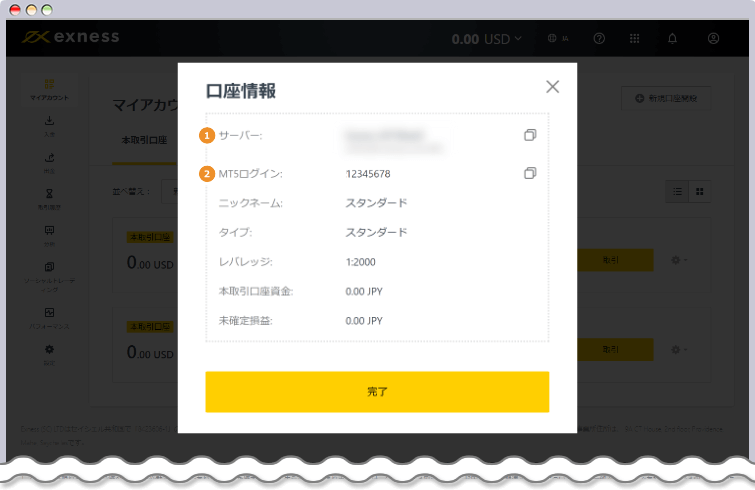
上記画像を参考に、MT4/MT5のログインに必要な「サーバー」「MTログイン」をご確認ください。
右側にある四角を押すことで、クリップボードにコピーすることができ、そのまま貼り付けするだけで入力の手間を省くことができます。
| 1サーバー | ログインするサーバーです。MT4/MT5のサーバ選択画面で表示されているものを選択します。 |
|---|---|
| 2MT5(MT4)ログイン | MT4/MT5にログインする口座番号です。 |
業界屈指の取引環境を提供するExness
Exness(エクスネス)は、2019年に設立された比較的新興の海外FX業者ですが、トレーダーのニーズに応え続け、業界屈指の優れた取引環境を実現しました。
無制限レバレッジや、スプレッドの狭さや約定力といった取引条件面のメリットに、使い分けられる5種類の口座タイプを揃えているので、初心者から上級者まで幅広いトレーダーにおすすめです。
また、Exnessは、変化のスピードが速い海外FX業界の中でも、とりわけ取引環境の改善を積極的に行っています。今後の進化にも期待が持てるExnessを、ぜひご活用ください!